東京ディズニーランドやディズニーシーのパークチケットをオンラインで買ったとき、「同行者のチケットってどうすればいいの?」って迷っちゃうこと、ありませんか?
「スマホ1台でみんな一緒に入れるの?」「お友達のスマホにチケットを渡せる?」「別行動はできるの?」など、当日バタバタしないために知っておきたいことがたくさんありますよね♡
この記事では、ディズニーのオンラインチケットを同行者にスムーズに共有する方法や、注意点、そして別行動って本当にできるの?ってところまで、わかりやすくご紹介していきます♪
この記事を読むとわかること
- オンライン購入のチケットを同行者に共有する方法
- 公式アプリを使ったチケットの受け渡し手順
- 別行動や再入園時の注意ポイント
🎟️ディズニーのオンラインチケットは同行者に共有できる?🤔✨
オンラインでディズニーチケットを購入したとき、「一緒に行くお友だちや家族の分はどうすればいいの?」ってちょっと迷っちゃいますよね🌀
実は、ちゃんと共有の方法があるんです♡
ここでは、スマホ1台でまとめて入園する方法や、チケットを渡したいときの操作方法など、ぜんぶわかりやすくご紹介していきます🌈
📱代表者のスマホ1台でも全員入園できる仕組み
チケットをオンラインで購入すると、すべてのチケットは購入した人のディズニー公式アプリにまとめて表示されるんです🌟
なので、たとえば4人分を1人で買った場合、そのスマホ1台で4人全員分のQRコードが表示されて、まとめて入園することができちゃいます♪
入園ゲートでは、キャストさんに1枚ずつQRコードをピッとしてもらうだけでOKです🫶
🤳同行者にチケットを渡したい場合の方法(公式アプリでの共有)
「別々に行動したいな」「それぞれがアプリで管理したい!」というときは、チケットを同行者のスマホに共有することもできるんです🪄
ディズニー公式アプリをダウンロードしておいてもらえれば、QRコードをスキャンして追加するだけで、自分のスマホにチケットが表示されますよ✨
もちろん、共有後もグループとして連携できるので、スタンバイパスやエントリー受付も一緒に楽しめます🎠
🧸スマホがない同行者への対応方法
もし同行者がスマホを持っていなかったり、アプリの操作が苦手だったりする場合でも大丈夫です🌼
代表者のスマホでその人のチケットも一緒に管理してあげればOK✨
入園時も、スタンバイパスなどの予約も、代表者が操作してあげれば問題なし♡
ただし、別行動ができないこともあるので、当日はなるべく一緒に動けるようにしておくと安心です🍀
📲同行者にチケットを共有する手順【ディズニー公式アプリ使用】🧙♀️🌟
「やっぱり別々にアプリで管理したい!」ってときに便利なのが、公式アプリでのチケット共有機能です📱
難しそうに見えるかもしれませんが、実はとってもカンタン♡
ここでは、実際の手順やポイントを順番にご紹介していきますね🎀
📤アプリを使った「チケット読み込み」の流れ
まず、同行者にはディズニー公式アプリをインストールしてもらいましょう🎡
その後、代表者のスマホに表示されているチケットのQRコードを読み取ってもらえば、相手のアプリにもチケットが追加されます✨
この方法なら、LINEなどで画像を送らなくてもその場で完了するので、とってもスムーズなんです🫧
👯♀️共有できるのは同じアカウント?別アカウント?
チケットの共有は別のアカウント同士でも大丈夫なので安心してくださいね🌸
共有したい相手がディズニーアカウントにログインしていれば、そのまま追加できます🎟️
ただし、グループ機能を使って一緒にアトラクションの予約をしたい場合は、チケットを読み込んだあとに「グループ作成」をしておくのがおすすめです🤝
🎢共有後にできること:スタンバイパス・エントリー受付など
チケットの共有ができると、スタンバイパスやエントリー受付、ショー抽選など、パーク内で使ういろんな機能が利用できるようになります✨
しかも、共有したチケットはグループでつながっているので、誰か1人が操作すれば、全員分の予約や抽選もまとめてできます💡
バラバラに管理するより、仲良しグループでアプリを連携しておいた方が、スムーズに楽しめますよ🎉
🚶♀️同行者と別行動は可能?再入園・抽選・パス管理の注意点🎫🗺️
「お昼からは別行動したいな〜」「ショーは別々で申し込もうかな」って思うこと、ありますよね?
でも、チケットが代表者のスマホにまとめられてたりすると、本当に別行動できるのかちょっと不安になっちゃいます💦
ここでは、再入園やスタンバイパス・エントリー受付など、チケットを分けたとき・分けなかったときでどう違うのかを、やさしくご説明しますね🌼
🚪スタンバイパスやショー抽選における同行者との連携方法
もしチケットを同行者にアプリ共有しておけば、各自でスタンバイパスやショーのエントリー受付ができちゃいます✨
でも、共有していないと、操作できるのは代表者だけなんです😢
「エントリー受付どうする?」「予約入れるタイミングずらす?」なんてやりとりが必要になっちゃうので、別行動をしたいならチケットは共有しておくのが正解💡です🎟️
🌈アプリ管理で別行動中もスムーズに過ごすコツ
チケットを共有した後でも、グループ連携はそのままキープできるので安心してね🫶
それぞれのスマホで、ショー抽選したり、スタンバイパスを取ったり、アプリ操作がラクになるから、行動の自由度がぐーんとUPしますよ🌟
「ちょっとだけ別行動」ってときにも、とっても便利です🧚♀️
🔁再入園にはチケット提示が必須!共有の有無で対応が変わる
ディズニーでは再入園するときにチケットの提示が必要になります📲
もしチケットが代表者のスマホにしかない場合、再入園のときに合流しないといけなくなるので注意してね⚠️
別行動したい人には、事前にチケットを共有しておくのが安心です🍒
⚠️オンラインチケット共有でのトラブル回避術🛠️💡
せっかくのディズニーデートやお友だちとのパーク時間、チケットのことでバタバタしたくないですよね💦
でも実は、チケット共有まわりでよくあるトラブルって、けっこう多いんです…!
この章では、当日焦らなくて済むように、よくあるミスや事前にできるチェックポイントをまとめてご紹介します🎀
😱当日入園時に起こりがちな問題と解決法
よくあるのが「チケットが読み込めない!」っていうケース📴
これは、ネット環境が悪かったり、アプリにログインしていなかったりすることで起こることがあるんです💡
なので、入園前にアプリが最新バージョンになってるか、ログイン済みかを必ずチェックしておきましょう✨
📌前日までに確認しておきたい3つのポイント
- 同行者がディズニー公式アプリをインストールしてるかチェック📲
- チケットをアプリ内で読み込めているか事前確認🔍
- グループ連携が済んでいるか、スタンバイパスなどの準備OKか確認🎡
この3つさえ事前に準備しておけば、当日はスムーズに楽しめますよ🧸✨
🧚♀️トラブルを防ぐちょっとしたコツ
同行者がスマホ操作に不慣れな場合は、一緒にチケットを読み込んであげるのがベストです💞
また、万が一に備えて、チケットのスクリーンショットを撮っておくと安心感アップ✨
もちろん、スクショはあくまで予備用なので、基本はアプリでの管理が安全ですよ💖
🎉ディズニーのオンラインチケットを同行者と使う方法のまとめ🌟🧡
オンラインで購入したディズニーチケットは、ちょっとした準備をしておくだけで、同行者ともバッチリ共有できます💫
代表者のスマホ1台でも入園はできるけど、「別行動したいな」「それぞれでアプリ使いたいな」ってときには、アプリでのチケット共有がほんとに便利なんです📱✨
しかも、スタンバイパスやエントリー受付もスムーズになるから、パークでの時間をもっと自由に、もっと楽しく過ごせちゃいますよ🫶
最後にもう一度ポイントをおさらいすると…👇
- チケットは代表者のスマホにまとめてもOK!
- 同行者が自分のスマホで管理したいときは公式アプリで共有できる!
- スタンバイパス・抽選・再入園を考えるなら事前共有が断然おすすめ!
楽しいディズニーデイは、ちょっとした準備でストレスフリーに🌈
みんなで笑顔いっぱいの1日を過ごしてね♡
Have a magical day〜✨
この記事のまとめ
- スマホ1台で複数人分のチケット提示が可能
- 公式アプリで同行者へチケット共有ができる
- スタンバイパスや抽選も共有後は個別操作OK
- 再入園時のためにもチケットの分配がおすすめ
- アプリ不具合対策に事前チェックが重要
「またパークに行きたいな…でもお金も休みもない」
——そう呟いていた、半年前の私へ
ディズニーが好き。魔法を感じる時間が、心の栄養だった。
でも、年に数回行ければいいほうで、
ホテル代、グッズ、チケット……楽しいほどに出費はかさむ。
「もっと自由に、好きな世界に出入りできたら」
そんな淡い願いに出会ったのが、
“好きなことを、ブログにしてみませんか?”という一文でした。
あの言葉が、わたしの現実をほんのすこし変えた。
最初は、パークの感動やちょっとした裏技を、
日記のようにブログに綴っただけ。
読者は10人にも満たなかったけれど、
ある日、たったひとつの記事が、3000円の収入を生んだのです。
その後は、魔法の階段をのぼるように、
月1万円 → 3万円 → 5万円…
書けば書くほど、夢が現実に近づいてきました。
その舞台裏には、ゼロアカという無料講座の存在がありました。
パークの感動を形にする方法、ブログの仕組み、
ChatGPTを使ったネタづくりや画像の魔法まで、すべてが詰まっていて。
「好き」は、あなたの心を動かす魔法。
その魔法を、“誰かの感動”へと紡いでみませんか?
※見て終わりでもOK。あなたのペースで進められます。


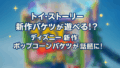


コメント